- Chrome Inkognitoläge raderar webbläsarhistorik, cookies och inloggningsinformation efter att ha avslutats för att förbli diskret medan du surfar.
- Alla nedladdningar eller bokmärken som gjorts i inkognitoläge kommer fortfarande att vara synliga på din enhet.
- Användare har rapporterat att de sökningar och besökta webbplatser som gjorts i inkognitoläge föreslås i adressfältet.
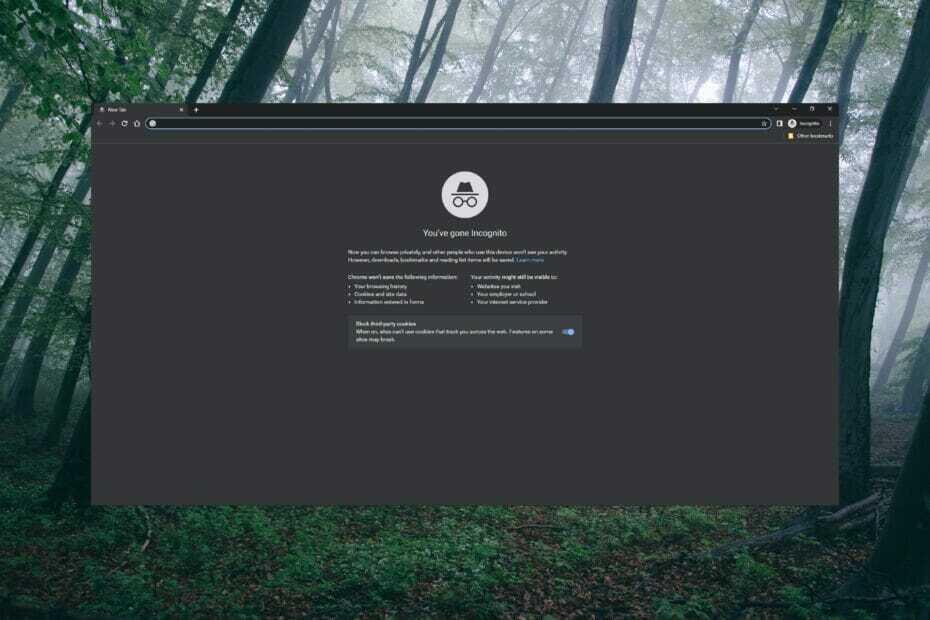
- Enkel migrering: använd Opera-assistenten för att överföra spännande data, såsom bokmärken, lösenord, etc.
- Optimera resursanvändningen: ditt RAM-minne används mer effektivt än Chrome gör
- Förbättrad integritet: gratis och obegränsad VPN integrerad
- Inga annonser: inbyggd Ad Blocker snabbar upp laddningen av sidor och skyddar mot datautvinning
- Ladda ner Opera
Chrome Incognito är ett privat surfläge som låter användare surfa på webben utan att deras historik, cookies och inloggningsdata sparas. Detta innebär att surfaktivitet som görs i inkognitoläge inte visas i webbläsarhistoriken.
Användare har rapporterat att deras sökningar och webbplatser som besöks i inkognitoläge kommer ihåg och visas som föreslagna sökningar i adressfältet när de surfar normalt. Fortsätt läsa för att hitta lösningen på det här problemet.
Hur fungerar privat surfning i Chrome?
Syftet med inkognitoläget är att tillåta användare att surfa utan att andra som använder samma enhet ser webbläsarhistorik och data. I inkognitoläge kommer cookies och data att komma ihåg men raderas efter att det privata surffönstret stängts.
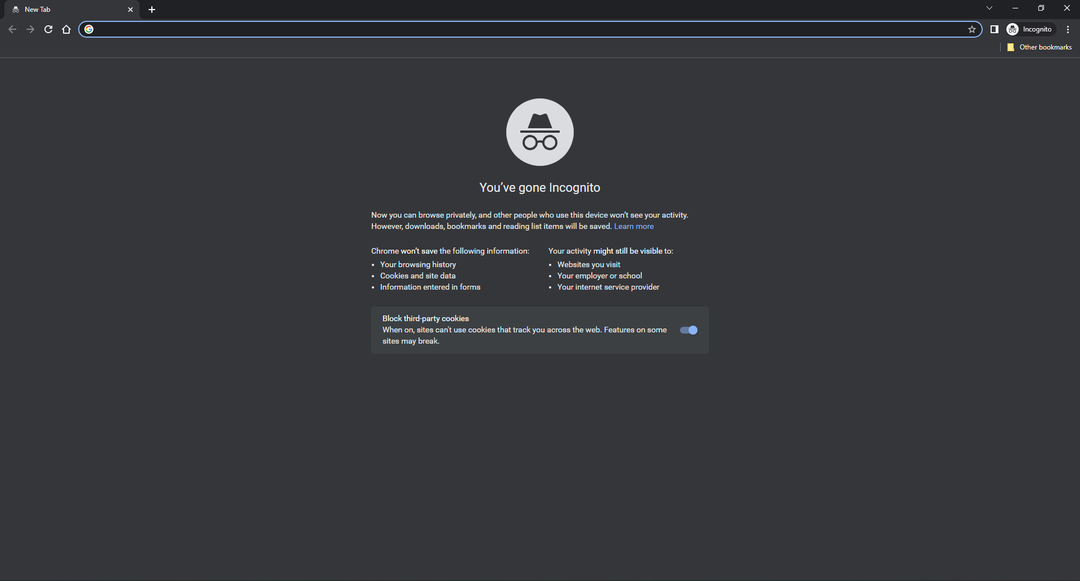
Chrome gör det klart att inkognitoläget inte sparar historik, cookies, behörigheter och inloggningsinformation. Däremot döljer den inte platser eller webbplatser som besöks från nätverksleverantörer, sökmotorer, arbetsgivare eller skolor.
Alla nedladdningar eller bokmärken som gjorts i inkognitoläge kommer fortfarande att vara synliga på enheten efter att ha avslutat privat surfning.
Hur kan jag förhindra att Chrome Inkognito kommer ihåg de webbplatser jag besöker?
1. Använd en annan webbläsare
Google Chrome är en av de mest populära webbläsarna på grund av dess enkla användargränssnitt och hastighet. Det är dock ingen hemlighet att Chrome inte är den mest privata webbläsaren och har haft många påståenden om integritets- och spårningsbrott.
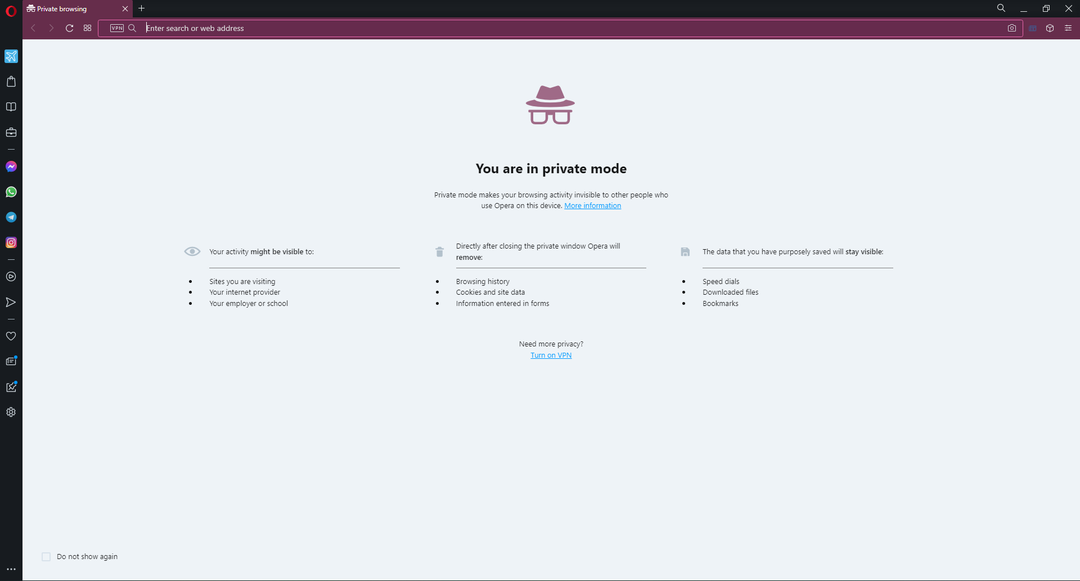
För en säkrare surfupplevelse rekommenderar vi webbläsaren Opera. Den här webbläsaren har en inbyggd VPN med en policy utan loggar så att användare kan surfa på nätet med sinnesfrid. Opera har också ett privat surfläge så att användare kan surfa diskret.

Opera
Bläddra diskret i Operas privata webbläsare och skydda dina data med den inbyggda VPN.
2. Stäng av autoslutförande
- Öppen Krom och klicka på de tre prickarna i det övre högra hörnet och välj sedan inställningar.
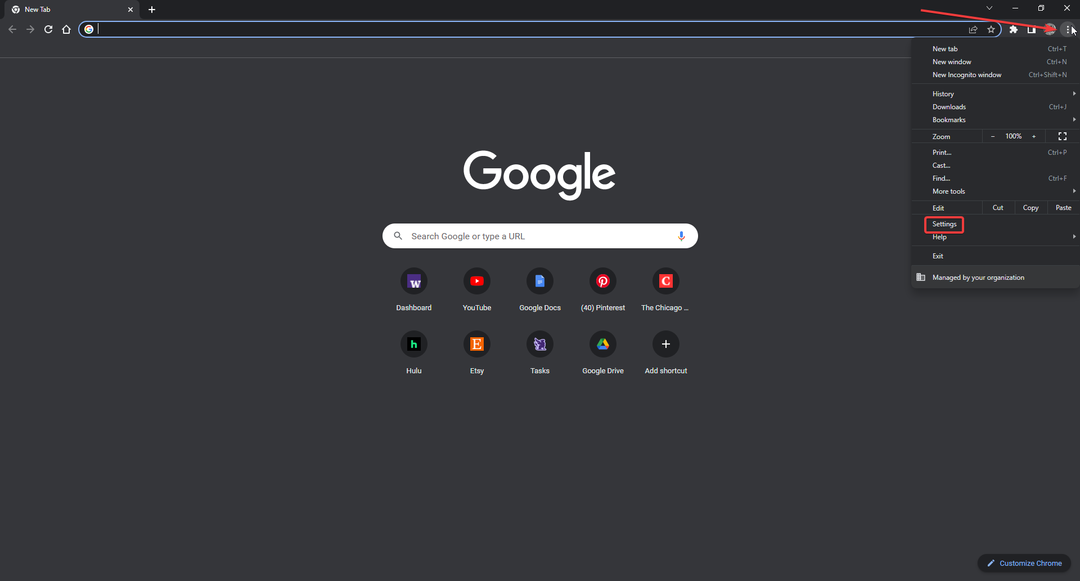
- Under Du och Google, Välj Sync och Google-tjänster.
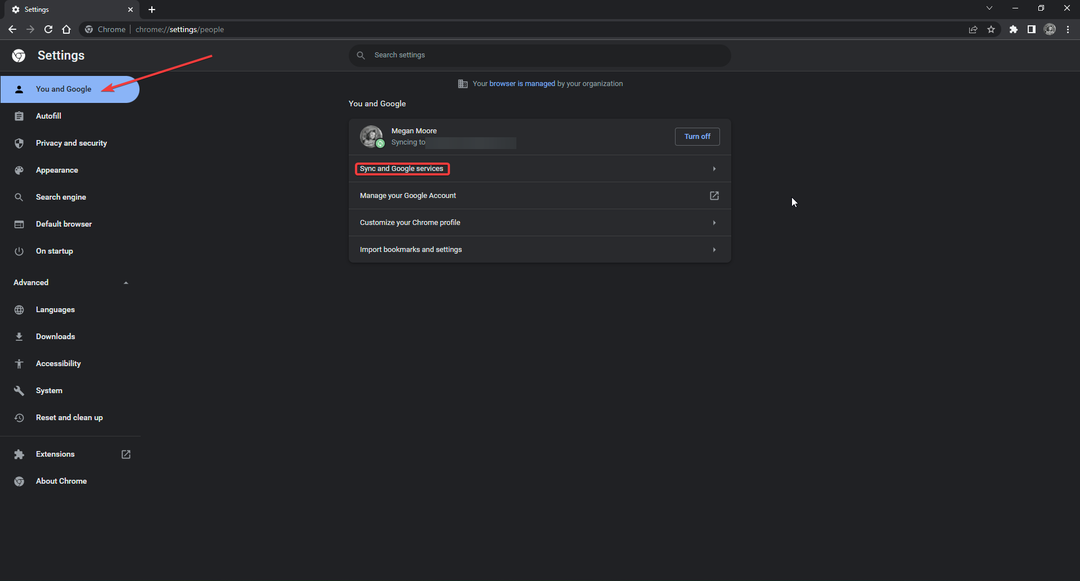
- Under Andra Google-tjänster, växla Autoslutför sökningar och webbadresser till av.
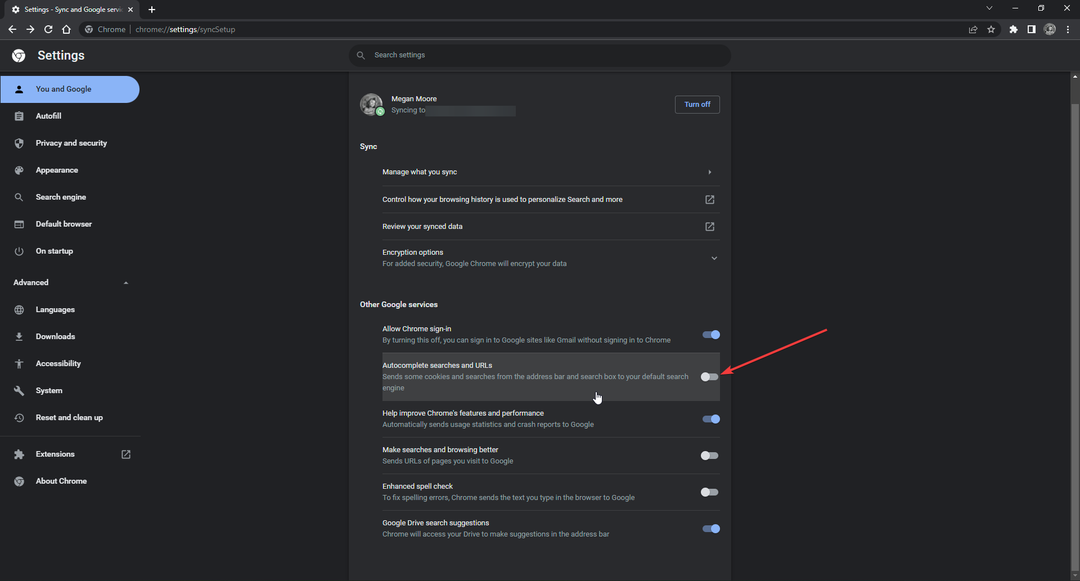
Experttips: Vissa PC-problem är svåra att ta itu med, särskilt när det kommer till skadade arkiv eller saknade Windows-filer. Om du har problem med att åtgärda ett fel kan ditt system vara delvis trasigt. Vi rekommenderar att du installerar Restoro, ett verktyg som skannar din maskin och identifierar vad felet är.
Klicka här för att ladda ner och börja reparera.
Autoslutförande är utformat för att göra sökning och fylla i data mer bekvämt för användare och öka surfhastigheten. Detta kan dock orsaka att sökningar som görs i inkognitoläge visas när du surfar normalt.
3. Rensa webbläsardata
- Öppen Krom och klicka på de tre prickarna i det övre högra hörnet och välj sedan inställningar.
- Klick Sekretess och säkerhet sedan Rensa webbhistorik.
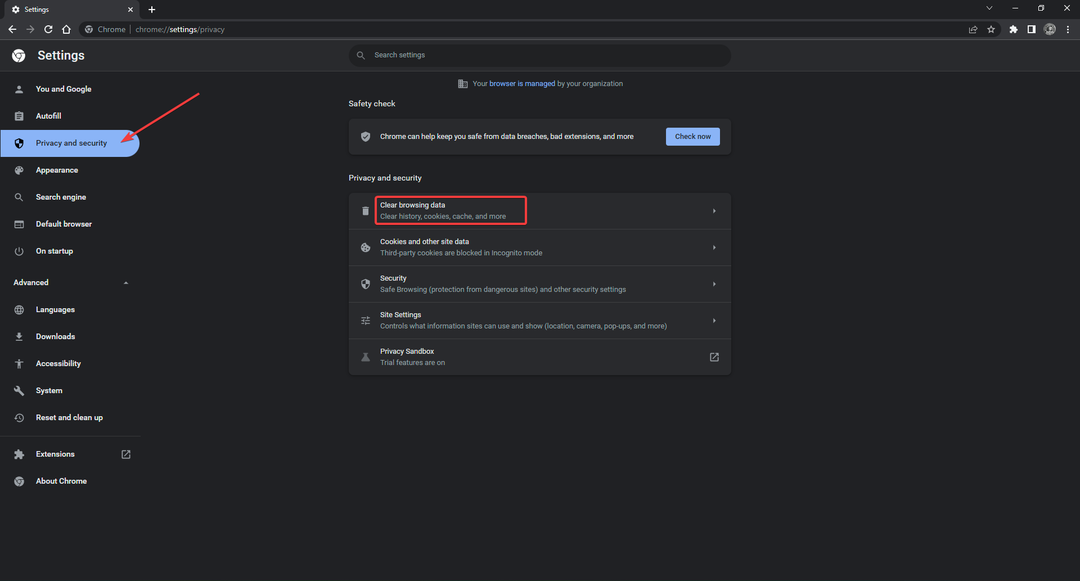
- Justera tidsintervallet och markera alla rutorna och klicka sedan Radera data.

Att rensa webbläsardata är ett snabbt sätt att bli av med din historik och cache och tar bort data från det tidsintervall du väljer. Att göra detta kan också påskynda surfhastigheten om du inte har rensat den på ett tag.
- 3+ sätt att få Autoslutförande av Google Sök att fungera igen i Chrome
- 7 sätt att få tillbaka adressfältet i Chrome
- 2 tips för att göra Chrome felkod 5 till ett minne blott
4. Radera sökhistorik
- Gå till Google.com och klicka på i det nedre högra hörnet inställningar.
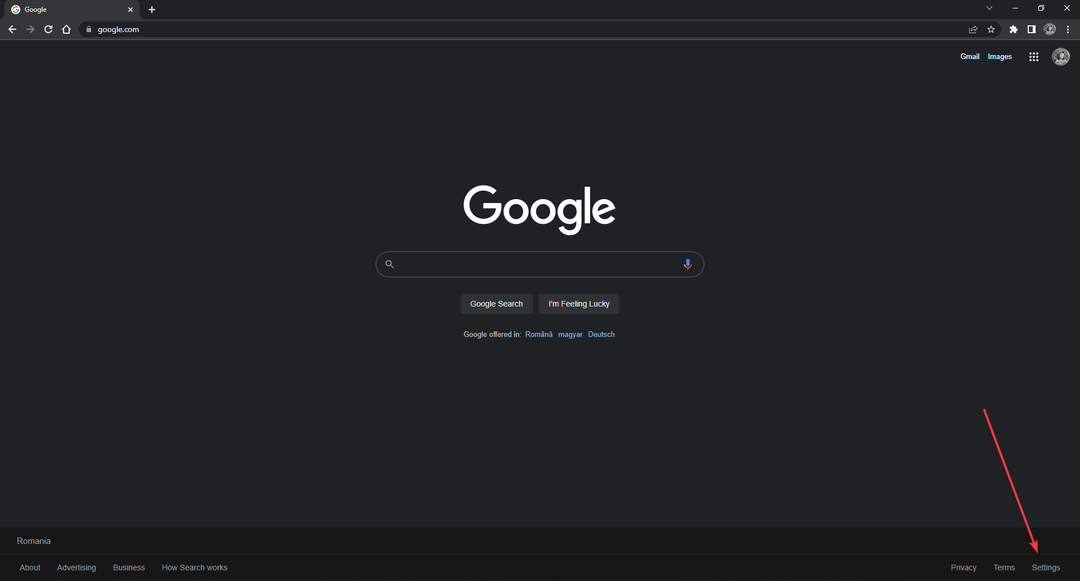
- Klick Sökhistorik.
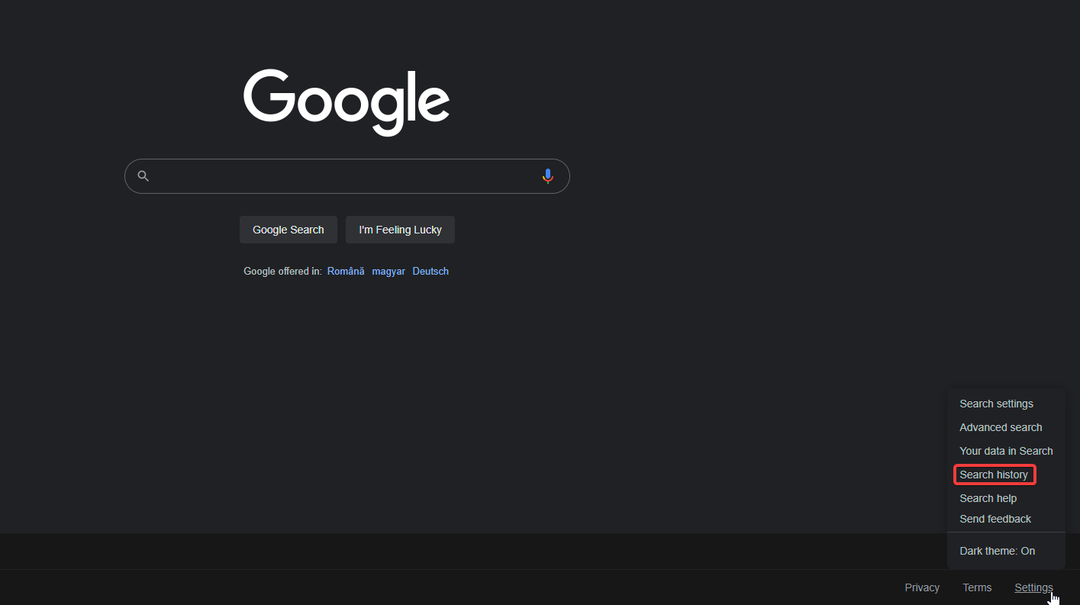
- Välj Radera och välj ett tidsintervall för historiken att radera.
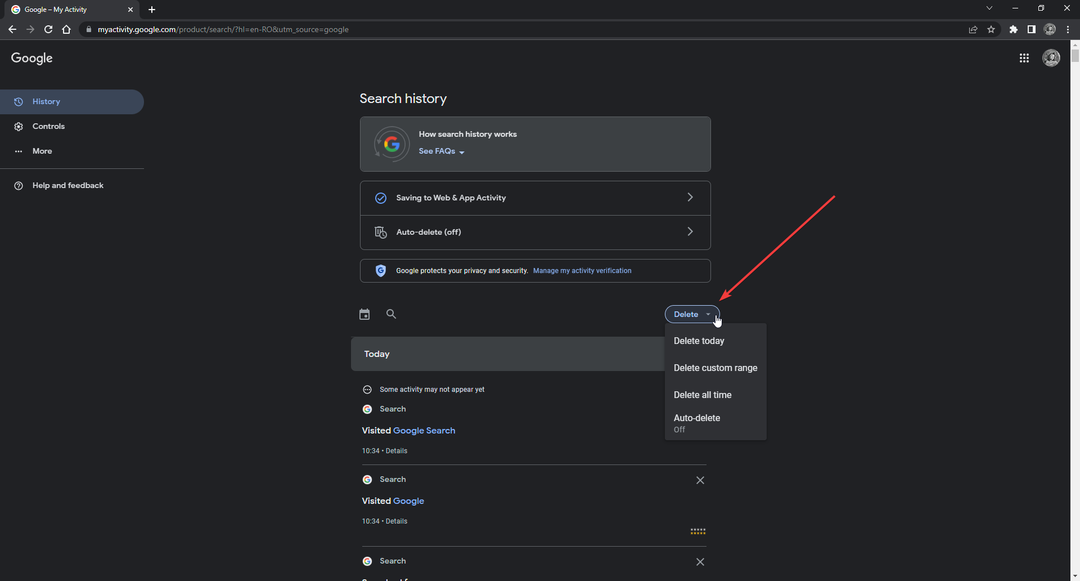
- Välj vilken aktivitet du vill ta bort. Om du bara vill ta bort sökhistorik, markera bara rutan bredvid Sök.
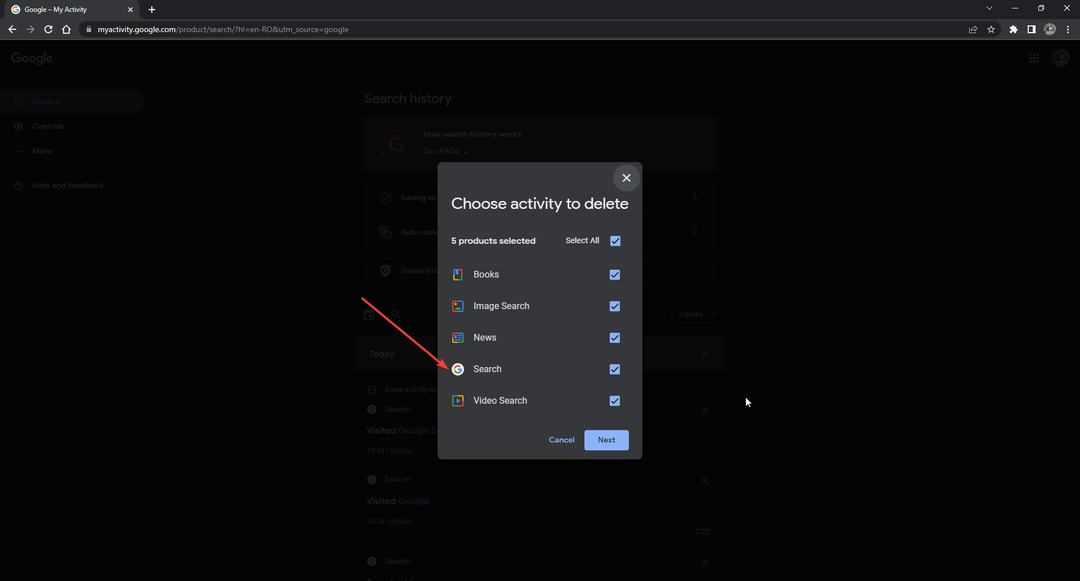
- Klick Nästa, då Radera.
- Klick OK.
Om Google är din huvudsakliga sökmotor tar du bort alla tidigare sökningar permanent om du rensar din sökhistorik. Om du inte vill behöva göra detta då och då, kan du ställa in automatisk radering i sökhistorikinställningarna som automatiskt tar bort sökhistoriken var 3:e, 18:e eller 36:e månad.
5. Stäng av webb- och appaktivitet
- Gå till Google.com och klicka på i det nedre högra hörnet inställningar.
- Klick Sökhistorik.
- Välj Sparar till webb- och appaktivitet.
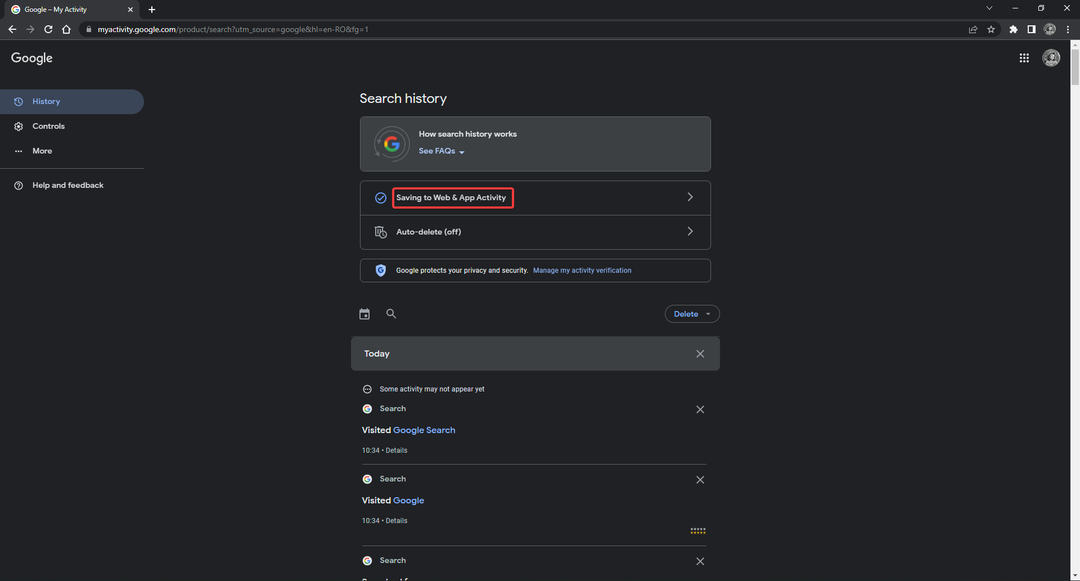
- Klick Stäng av.
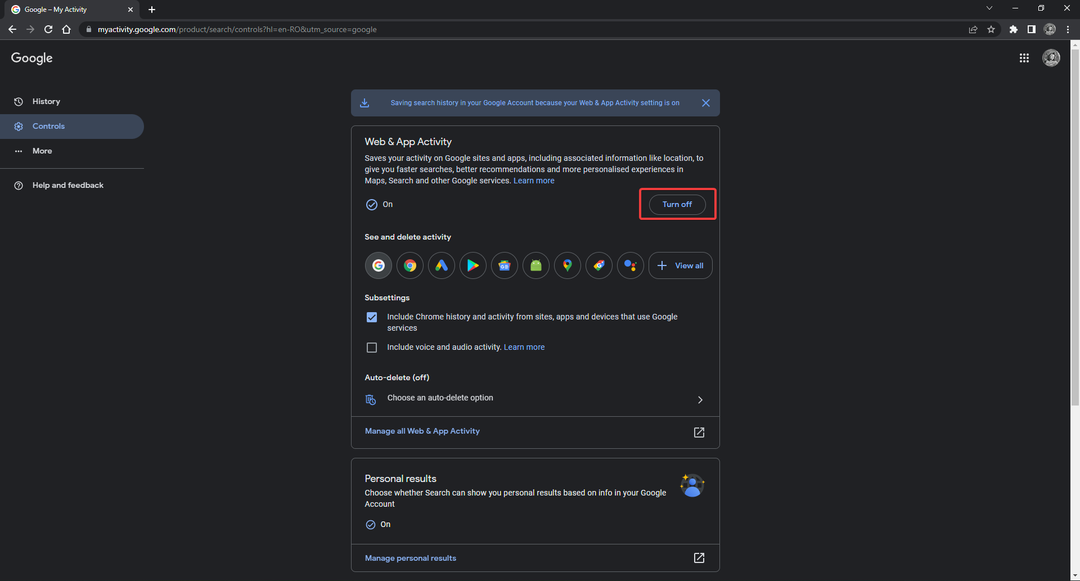
Funktionen Webb- och appaktivitet sparar din aktivitet på Google och associerade appar för att ge snabbare sökningar och sökrekommendationer. Om du stänger av den här funktionen kan det hindra Google från att föreslå sökningar som har gjorts i inkognitoläge.
Dessa metoder erbjuder lösningen för att Chrome Inkognito kommer ihåg de webbplatser du besöker. Syftet med inkognito är att surfa diskret, så det kan vara frustrerande om du ser sökningar som görs medan du surfar privat i adressfältet.
Om du har problem var Chrome Inkognito visas inte alls, vi har lösningar på det problemet också.
Låt oss veta i kommentarerna nedan om du hittat en annan lösning som inte finns med i listan ovan.
 Har du fortfarande problem?Fixa dem med det här verktyget:
Har du fortfarande problem?Fixa dem med det här verktyget:
- Ladda ner detta PC Repair Tool betygsatt Bra på TrustPilot.com (nedladdningen börjar på denna sida).
- Klick Starta skanning för att hitta Windows-problem som kan orsaka PC-problem.
- Klick Reparera allt för att åtgärda problem med patenterad teknik (Exklusiv rabatt för våra läsare).
Restoro har laddats ner av 0 läsare denna månad.
![Err_connection_aborted error [Chrome, Windows 10]](/f/6df68a40ee8a90284b0b401bb15414b6.png?width=300&height=460)

